Guía para configurar Bluetooth en Android
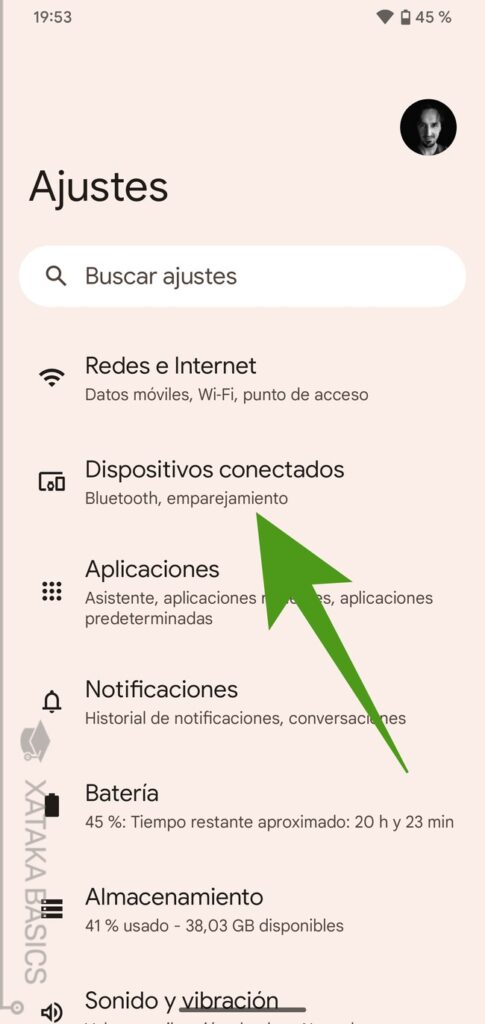
¡Hola! Si eres como yo, que siempre andas con el teléfono en la mano y quieres conectar todo a Bluetooth sin complicaciones, esta guía es para ti. Configurar Bluetooth en Android parece sencillo, pero a veces se convierte en un dolor de cabeza con problemas inesperados que nos dejan frustrados. En este artículo, exploraremos los problemas comunes de Bluetooth en dispositivos Android y te daremos soluciones prácticas y fáciles de aplicar. Mi objetivo es ayudarte a navegar por estos desafíos con un enfoque relajado, para que puedas emparejar tus auriculares, altavoces o autos sin perder la calma. Al final, estarás listo para disfrutar de una conexión inalámbrica fluida, ahorrándote tiempo y molestias en el proceso. Vamos a sumergirnos en los detalles para que puedas resolver cualquier problema que surja.
Configuración Básica de Bluetooth en Android
Empecemos por lo fundamental: configurar Bluetooth en Android es el primer paso para evitar problemas mayores. Si no lo haces bien desde el inicio, puedes toparte con frustraciones innecesarias, como conexiones inestables o emparejamientos fallidos. Entender esta base te ahorrará tiempo y te permitirá disfrutar de tus dispositivos sin interrupciones, ya sea para escuchar música en el coche o transferir archivos rápidamente.
Habilitar Bluetooth y emparejar dispositivos
Para configurar Bluetooth en Android, lo primero es activarlo desde los ajustes. Ve a Configuración > Conexiones > Bluetooth y desliza el interruptor para encenderlo. Una vez activado, busca dispositivos cercanos y selecciona el que quieres emparejar, como tus auriculares inalámbricos. Un truco útil es mantener los dispositivos a menos de 10 metros para una mejor señal; por ejemplo, si usas un smartwatch, asegúrate de que esté cargado para evitar fallos. En mi experiencia, reiniciar el teléfono antes de emparejar resuelve problemas menores, como cuando el Bluetooth no detecta nada debido a un glitch temporal.
Problemas comunes durante la configuración inicial
A menudo, al intentar configurar Bluetooth en Android, te encuentras con errores como "no se encuentra el dispositivo" o "fallo en la conexión". Esto puede deberse a interferencias de otras redes Wi-Fi o a que el Bluetooth del dispositivo emparejado esté desactualizado. Por ejemplo, si estás en un lugar con mucho ruido electrónico, como una cafetería concurrida, prueba moviéndote a un área más tranquila. Un consejo práctico es verificar el modelo de tu Android; en dispositivos más antiguos, como un Galaxy S7, el Bluetooth 4.0 puede ser menos estable que en modelos nuevos con Bluetooth 5.0, así que actualiza la app de configuración si es posible para mitigar estos problemas.
Cómo solucionar problemas de audio en AndroidIdentificando Problemas de Conexión en Android
Una vez que has configurado Bluetooth en Android, los problemas de conexión son los que más nos sacan de quicio, interrumpiendo llamadas o reproducciones de música. Identificar estos issues rápidamente es clave para mantener una experiencia fluida, evitando que pierdas tiempo en frustraciones diarias. Aprender a diagnosticar y resolverlos te convertirá en el experto de tu círculo, listo para manejar cualquier obstáculo sin estrés.
Bluetooth no se activa correctamente
Si Bluetooth en tu Android no se activa, podría ser por un error en el software o un conflicto con otras funciones. Por ejemplo, si tienes el modo avión activado o apps que interfieren, como un antivirus estricto, desactívalos primero. Un paso simple es ir a Ajustes > Aplicaciones y forzar el cierre de la app de Bluetooth, luego reinicia el teléfono. En mi caso, con un Pixel 6, un reinicio resolvedor un problema persistente causado por una actualización reciente. Recuerda chequear el nivel de batería; si está por debajo del 20%, el sistema prioriza el ahorro de energía y desactiva funciones como Bluetooth.
Dispositivos no se emparejan como deberían
Cuando los dispositivos no se emparejan en Android, el culpable suele ser una incompatibilidad de versiones o problemas de señal. Imagina que intentas conectar tus auriculares a tu teléfono durante una caminata; si hay obstáculos como paredes gruesas, la conexión falla. Para solucionarlo, asegúrate de que ambos dispositivos estén en modo de descubrimiento y prueba olvidando el dispositivo emparejado previamente en los ajustes de Bluetooth. En Android 12 o superior, usa la función de escaneo mejorado para detectar problemas de interferencia, como redes Wi-Fi cercanas, y ajusta la visibilidad del Bluetooth a "siempre visible" para emparejamientos más fiables.
Mantenimiento y Soluciones Avanzadas para Bluetooth en Android
Para que Bluetooth en Android funcione a largo plazo, el mantenimiento es esencial, ya que problemas recurrentes pueden surgir de descuidos simples. Esta sección te ayudará a prevenir fallos futuros, asegurando que tu configuración permanezca óptima y evites interrupciones inesperadas en tu rutina diaria.
Pasos para activar modo desarrollador en AndroidActualizar software y drivers relacionados
Mantener actualizado el software de tu Android es una de las mejores maneras de resolver problemas con Bluetooth, ya que las actualizaciones corrigen bugs y mejoran la compatibilidad. Por ejemplo, si usas un OnePlus con Android 13, ve a Configuración > Sistema > Actualización del sistema para instalar parches específicos para Bluetooth. He visto cómo una actualización resuelve issues como conexiones inestables con coches modernos, agregando soporte para perfiles avanzados. Además, si tienes accesorios de terceros, verifica sus apps dedicadas para updates, como para un mando de gaming, para asegurar que se integren sin problemas.
Consejos para mejorar la estabilidad general
Para mejorar la estabilidad de Bluetooth en Android, incorpora hábitos como limpiar el caché de la app de Bluetooth regularmente o evitar entornos con alta interferencia electromagnética. Supongamos que estás en casa con varios dispositivos inteligentes; apaga temporalmente otros gadgets para reducir el ruido y prueba cambiando el canal de Bluetooth en configuraciones avanzadas, disponible en algunos modelos como el Samsung Galaxy. Un truco que siempre funciona es resetear las preferencias de red en Ajustes > Sistema > Reset options, lo cual resuelve problemas profundos sin borrar datos importantes, manteniendo tu Android listo para conexiones confiables día a día.
En resumen, configurar Bluetooth en Android y lidiar con sus problemas no tiene por qué ser un enigma; con los pasos que hemos explorado, puedes superar emparejamientos fallidos, conexiones inestables y más, todo con un enfoque relajado. Recuerda activar y mantener actualizado tu Bluetooth para evitar frustraciones. Como próximo paso, revisa tus dispositivos hoy mismo y aplica estos consejos para una experiencia sin problemas. ¡No esperes a que surja un issue; toma el control y disfruta de la libertad inalámbrica que ofrece Android!
Soluciones para notificaciones en AndroidSi quieres conocer otros artículos parecidos a Guía para configurar Bluetooth en Android puedes visitar la categoría Problemas y soluciones Android.

Entradas Relacionadas